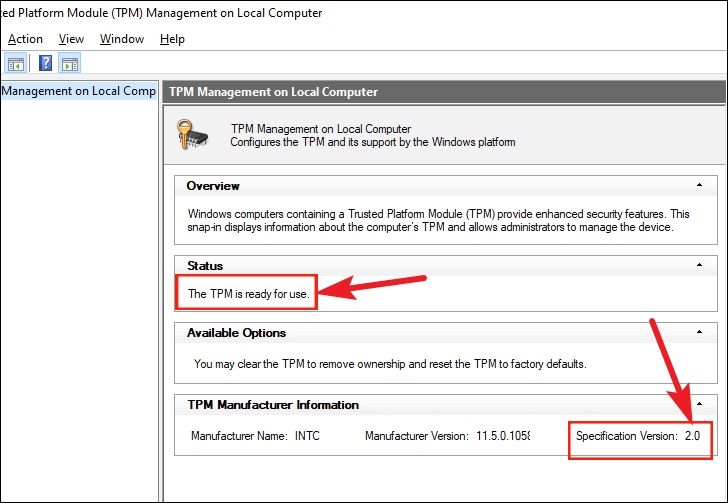Cómo instalar Windows 11 25H2 en un PC no compatible
Windows 11 25H2 es la versión más reciente que se lanzará en el otoño de 2025. Sin embargo, debido a los estrictos requisitos del sistema de Microsoft, se espera que muchos PC existentes no sean elegibles para la actualización.
En este artículo explicamos cómo instalar Windows 11 25H2 de manera segura incluso en PCs no compatibles que no cumplen con los requisitos del sistema.
Parte 1: ¿Es posible instalar Windows 11 25H2 en un PC no compatible?
La migración de Windows 11 25H2 a un PC no compatible es posible gracias a técnicas que permiten evitar las restricciones tradicionales.
1. ¿Se puede actualizar un PC no compatible a Windows 11?
Técnicamente, es posible actualizar un PC no compatible con Windows 11. Con las herramientas y métodos más recientes, es posible omitir limitaciones como TPM 2.0 y los requisitos de CPU.
Sin embargo, al tratarse de un método no oficial, se debe realizar bajo la propia responsabilidad del usuario.
2. PCs no compatibles con Windows 11 25H2
A continuación, se muestran las principales categorías de requisitos de Windows 11 25H2 y ejemplos de PCs no compatibles.
- Categoría
- Ejemplos de PCs no compatibles
- Descripción
- CPU
- Intel 7ª generación o anterior, AMD Ryzen 1ª generación o anterior
- PCs con procesadores lanzados antes de 2017
- TPM
- TPM 1.2, PCs sin TPM
- Se requiere Trusted Platform Module 2.0, pero con versiones antiguas o sin TPM
- Secure Boot
- No compatible con UEFI, BIOS heredado
- PCs que usan BIOS tradicional o con UEFI pero Secure Boot deshabilitado
- Memoria
- Menos de 4 GB de RAM
- PCs que no cumplen con el requisito mínimo de memoria
- Almacenamiento
- Menos de 64 GB de capacidad
- PCs que no cumplen con el requisito mínimo de almacenamiento
- Ejemplos de PCs antiguos
- Dell Optiplex 790/990 Series
- CPU y TPM no compatibles
- Lenovo ThinkPad T440/T450
- CPU antiguo, algunos modelos sin TPM 2.0
- HP EliteBook 840 G1/G2
- CPU no compatible, algunos modelos sin TPM
- PCs de sobremesa antiguos (ensamblados)
- CPU o placa base sin soporte para TPM 2.0/Secure Boot
Parte 2: ¿Cómo instalar Windows 11 25H2 en un PC no compatible?
Para instalar Windows 11 25H2 en un PC no compatible, existen varias opciones disponibles como se explica a continuación.
Método 1. Usar 4DDiG Partition Manager
4DDiG Partition Manager es el software de actualización a Windows 11 más seguro y confiable para PCs no compatibles. Esta herramienta ofrece una interfaz de usuario intuitiva que permite realizar la actualización sin configuraciones complejas ni conocimientos técnicos, omitiendo automáticamente los requisitos del sistema.
Entre sus principales ventajas se incluyen funciones de migración de datos, gestión de particiones y un proceso de actualización seguro. En comparación con los métodos tradicionales, reduce significativamente el riesgo de errores y está diseñado para que incluso los principiantes lo utilicen con confianza.
Además, gracias a sus funciones de verificación de actualización a Windows 11 25H2 y de omisión de requisitos, la instalación se completa sin problemas incluso sin TPM 2.0.
Descarga Segura
-
Instala y ejecuta 4DDiG Partition Manager. Dirígete a la sección “Descargar y actualizar Windows” y selecciona “Actualizar a Windows 11”.

-
Aquí podrás verificar si tu computadora cumple con los requisitos mínimos del sistema. Haz clic en “Diagnóstico y actualización”.

-
Después se mostrará una lista indicando si tu PC puede actualizarse a Windows 11. Si no cumple con los requisitos del sistema, haz clic en “Siguiente” para omitirlos.

-
Selecciona el idioma y la región del sistema, luego haz clic en “Iniciar actualización”. Para continuar, confirma con “Sí”.

-
El proceso para omitir los requisitos de Windows 11 tomará unos minutos, así que espera un momento. Una vez completado, tu PC se actualizará a Windows 11.
Método 2. Instalar omitiendo la verificación de TPM/CPU
Existe un método clásico que consiste en editar el registro para omitir la verificación de TPM y CPU. Al desactivar la comprobación de requisitos del sistema durante la instalación de Windows 11, es posible realizar la instalación incluso en hardware no compatible.
-
Descarga el archivo ISO de Windows 11 25H2 desde el sitio oficial de Microsoft y crea un medio USB de instalación.
-
Escribe “regedit” en la barra de búsqueda y abre el Editor del Registro.
-
Navega hasta “HKEY_LOCAL_MACHINE\SYSTEM\Setup” y crea una nueva clave llamada “LabConfig”.
-
Crea los siguientes valores DWORD y establece cada uno en “1”:
- BypassTPMCheck
- BypassSecureBootCheck
- BypassRAMCheck
- BypassCPUCheck
-
Cierra el Editor del Registro y continúa con la instalación

Método 3. Usar Flyoobe para instalar en un PC no compatible
Flyoobe es una herramienta que permite personalizar el OOBE (Out Of Box Experience) de Windows 11, haciendo posible la instalación incluso en PCs no compatibles. Esta herramienta, evolucionada a partir de Flyby11, está optimizada para la instalación limpia de Windows 11 25H2 en equipos no compatibles.
Descarga FlyoobeApp.zip desde la fuente oficial y descomprímelo
Ejecuta “Flyo.exe” como administrador
-
Selecciona “Upgrade (Done)” > “Download ISO” > “Microsoft Website”
El archivo ISO descargado se montará automáticamente
-
Sigue las instrucciones en pantalla para realizar la instalación

Entre las características de Flyoobe se incluyen la instalación desde ISO, la automatización del OOBE y la función para omitir software preinstalado innecesario. Esto permite un entorno de instalación limpio y eficiente.
Método 4. Crear un USB de instalación con Rufus
Existe un método para realizar una instalación limpia utilizando un medio USB creado con Rufus. Esta herramienta incluye funciones para omitir los requisitos del sistema, permitiendo crear un medio de instalación que pueda arrancar incluso en PCs no compatibles.
-
Descarga la última versión de Rufus desde el sitio oficial y ejecuta la versión portátil
Conecta un USB de 8 GB o más al PC y haz que Rufus lo reconozca
Selecciona el archivo ISO de Windows 11 25H2 usando el botón “Seleccionar”
-
En la configuración de partición, selecciona “GPT” y en el sistema de destino, “UEFI”
Haz clic en “Inicio” para comenzar a crear el medio USB
-
En el diálogo que aparece, asegúrate de marcar “Omitir los requisitos de 4GB de RAM, Secure Boot y TPM 2.0” y haz clic en “OK”
-
Sigue las instrucciones para completar la creación del medio.
Entre las ventajas de Rufus se incluyen la omisión automática de los requisitos de TPM/Secure Boot, compatibilidad con múltiples configuraciones de partición y una alta compatibilidad en general.
💡 Resumir con IA:
Conclusión
Hemos presentado 4 métodos para instalar Windows 11 25H2 en PCs no compatibles.
El más seguro es utilizar 4DDiG Partition Manager. No requiere conocimientos técnicos y permite actualizar con un riesgo mínimo de pérdida de datos. Te recomendamos probarlo para experimentar su facilidad de uso.
Descarga Segura
También te puede interesar
- Home >>
- Problemas de Windows >>
- Cómo instalar Windows 11 25H2 en un PC no compatible



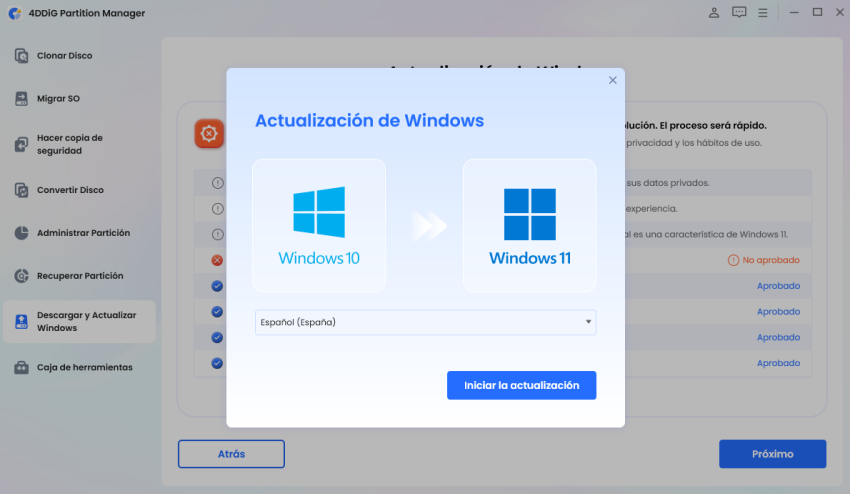
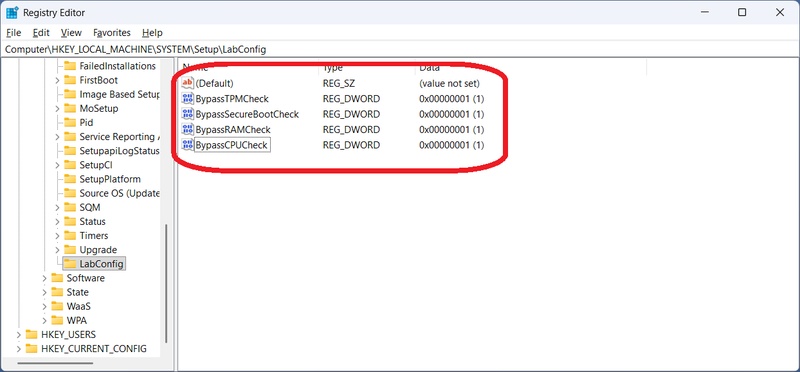
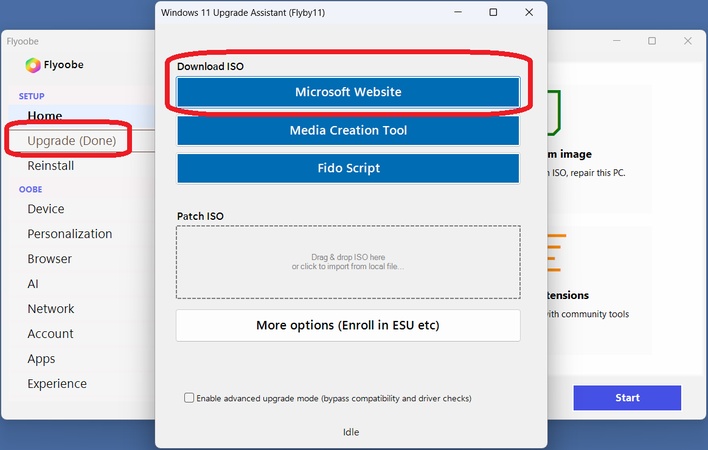
 ChatGPT
ChatGPT
 Perplexity
Perplexity
 Google AI Mode
Google AI Mode
 Grok
Grok